
I den här instruktionen, överväga hur man gör det i Windows, Mac OS X och Ubuntu Linux. Det kan också vara användbart: vad man ska göra om Windows misslyckas med att slutföra formateringen av flash-enheten eller minneskortet.
Formatering av flash-enhet i FAT32 Windows
Anslut flashenheten till datorn och öppna den här datorn. Förresten kan du göra det snabbare om du trycker på knapparna Win + E (Latin E).
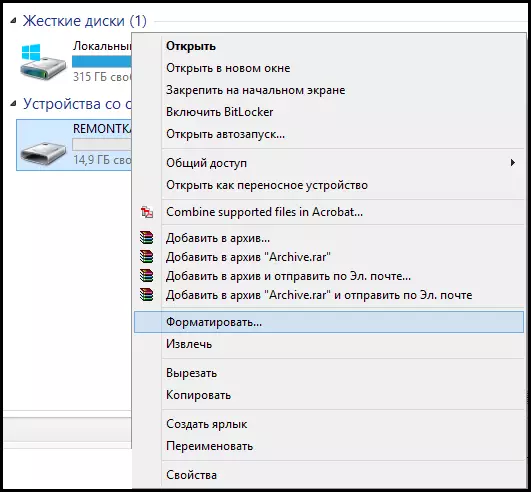
Högerklicka på önskad USB-enhet och välj alternativet Kontextmeny ".
Som standard kommer FAT32-filsystemet redan att anges, och allt som återstår att göras är att klicka på "Start", svara "OK" till en varning som alla data på skivan kommer att förstöras.
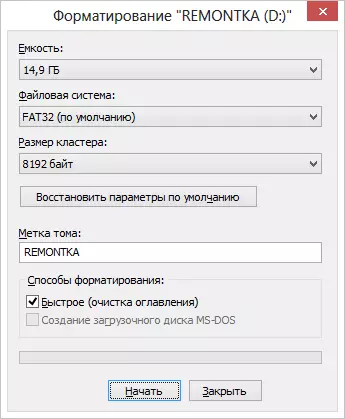
Därefter vänta, när systemet rapporterar att formatering är klar. Om skriver "Tom för stor för FAT32", tittar vi på beslutet här.
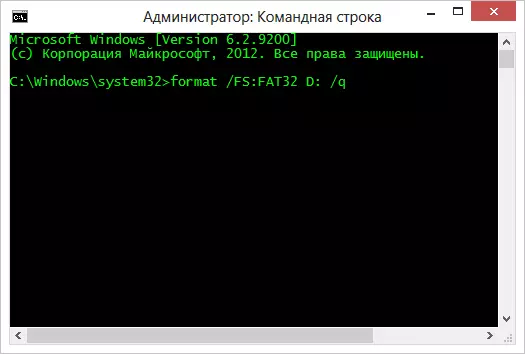
Om FAT32-filsystemet inte visas i dialogrutan Fat32, ange så här: Tryck på knapparna Win + R, ange CMD och tryck på ENTER. I kommandotolken som öppnas, skriv in kommandot:
FORMAT / FS: FAT32 E: / QDär E är brevet i din flash-enhet. Efter det, för att bekräfta åtgärden och formatera flash-enheten i FAT32, måste du trycka på Y.
Videoinstruktion om hur du formaterar USB-skivan i Windows
Om efter texten ovanför något förblev oförståelig, varvid den video där flash-enheten är formaterad i FAT32 på två olika sätt.Så här formaterar du en flash-enhet i FAT32 i Mac OS X
Nyligen, i vårt land blir allt fler Apple iMac och MacBook-datorer i landet med Mac OS X-operativsystemet (jag skulle också köpt, men det finns inga pengar). Därför är det värt att skriva om att formatera en flash-enhet i FAT32 i detta OS:
- Öppna diskverktyget (Run Finder - Applications - Diskverktyg)
- Välj en USB-flash-enhet för att formatera och klicka på "Radera" -knappen
- På listan Filsystem väljer du FAT32 och klickar på Radera, vänta på att proceduren ska fyllas i. Koppla inte ur USB-enheten vid den här tiden från datorn.
Hur man formaterar USB-skivan i FAT32 i Ubuntu
För att formatera en flash-enhet i FAT32 i Ubuntu, hitta på jakt efter Drives "Disks" eller "Disk Utility" om du använder engelska gränssnittsspråk. Programfönstret öppnas. I den vänstra delen väljer du den anslutna USB-flashenheten, sedan med knappen "Inställningar", kan du formatera USB-flashenheten i det format du behöver, inklusive i FAT32.
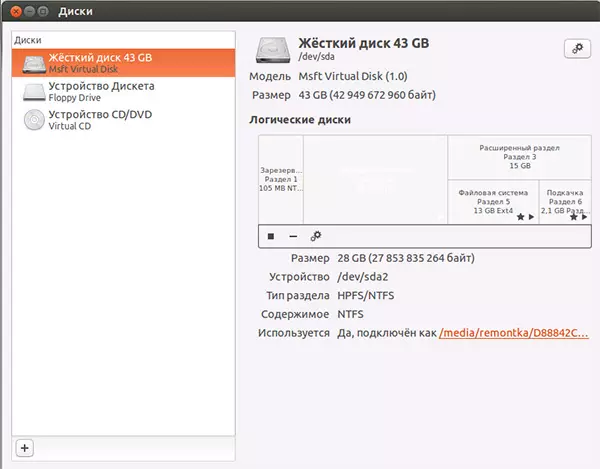
Det verkar som som talade om alla sannolika alternativ i formateringsproceduren. Jag hoppas att någon kommer att hitta den här artikeln användbar.
